最新简报课件..幻灯片
- 格式:ppt
- 大小:1.92 MB
- 文档页数:91

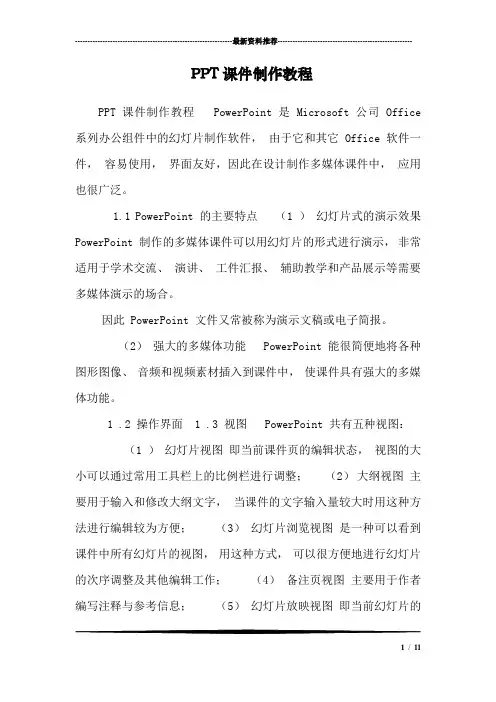
---------------------------------------------------------------最新资料推荐------------------------------------------------------PPT课件制作教程PPT 课件制作教程 PowerPoint 是 Microsoft 公司 Office 系列办公组件中的幻灯片制作软件,由于它和其它 Office 软件一件,容易使用,界面友好,因此在设计制作多媒体课件中,应用也很广泛。
1.1 PowerPoint 的主要特点(1 )幻灯片式的演示效果PowerPoint 制作的多媒体课件可以用幻灯片的形式进行演示,非常适用于学术交流、演讲、工件汇报、辅助教学和产品展示等需要多媒体演示的场合。
因此 PowerPoint 文件又常被称为演示文稿或电子简报。
(2)强大的多媒体功能 PowerPoint 能很简便地将各种图形图像、音频和视频素材插入到课件中,使课件具有强大的多媒体功能。
1 .2 操作界面 1 .3 视图 PowerPoint 共有五种视图:(1 )幻灯片视图即当前课件页的编辑状态,视图的大小可以通过常用工具栏上的比例栏进行调整;(2)大纲视图主要用于输入和修改大纲文字,当课件的文字输入量较大时用这种方法进行编辑较为方便;(3)幻灯片浏览视图是一种可以看到课件中所有幻灯片的视图,用这种方式,可以很方便地进行幻灯片的次序调整及其他编辑工作;(4)备注页视图主要用于作者编写注释与参考信息;(5)幻灯片放映视图即当前幻灯片的1 / 11满屏放映状态。
PowerPoint 制作初步一、 PowerPoint 的特点 1、简单易学许多多媒体制作工具软件,虽然开发出来的课件质量较高,但学习难度大。
然而 PowerPoint 一般教师稍加学习,就能掌握,对熟悉 Word 的教师更是易如反掌。
这为一般教师充分利用自身教学经验和丰富的教学素材资源来开发教学课件提供了广阔的空间。

如何复制PPT的模板?PowerPoint是Microsoft公司Office系列办公组件中的幻灯片制作软件,由于它和其它Office软件一件,容易使用,界面友好,因此在设计制作多媒体课件中,应用也很广泛。
PowerPoint制作的多媒体课件可以用幻灯片的形式进行演示,非常适用于学术交流、演讲、工件汇报、辅助教学和产品展示等需要多媒体演示的场合。
因此PowerPoint文件又常被称为"演示文稿"或"电子简报"。
很多同学在制作ppt的时候,会找一些模板,前几天在做ppt的时候,看到一个很不错的ppt模板,随即Ctrl+C了一下,但是Ctrl=V后复制过来的内容,仍然是原本的ppt底色,于是觉的很困惑,百思不得其解,后来认真思考了一下并实践以后得出以下的方法:1.打开目标模板,点击ppt中的菜单-视图-母版-幻灯片母版,这个时候就会看到母版中的图片了;2.选择你母版中的图片,按ctrl+c复制;3.打开并新建一个ppt文档;4.点击新建文档中的菜单-视图-母版-幻灯片母版;5.按住ctrl+v粘贴,就可以把漂亮的ppt母版复制过来了;6.删除你自己的那个母版,只留下粘贴过来的这个模板;7.点击菜单-视图-普通真个过程就完成了,这样你就成功的复制了一份你需要的模板,你就可以在新的ppt文档中添加你自己需要的内容了,是不是很简单啊?记住在遇到问题的时候要多思考,多实践。
依据此步骤,你还可以选自己心仪的图片作为ppt的母版,可以衍生出更多的内容,多多学习吧。
PPT2007:将PPT中的文字转换成Word文档的4种方法你是不是因为不能把PPT课件转换成Word讲义而感到烦恼?或者对大量的PPT幻灯片内容需要打印出来而犯愁呢?下面向大家介绍4种将PPT演示文稿里的文字转换成Word文档的方法,以供参考。
1.利用“大纲”视图在大纲视图中可手工保持幻灯片中的文字内容打开PPT演示文稿,单击“大纲”,在左侧“幻灯片/大纲”任务窗格的“大纲”选项卡里单击一下鼠标,按“Ctrl+A”组合健全选内容,然后使用“Ctrl+C”组合键或右键单击在快捷菜单中选择“复制”命令,然后粘贴到Word里。
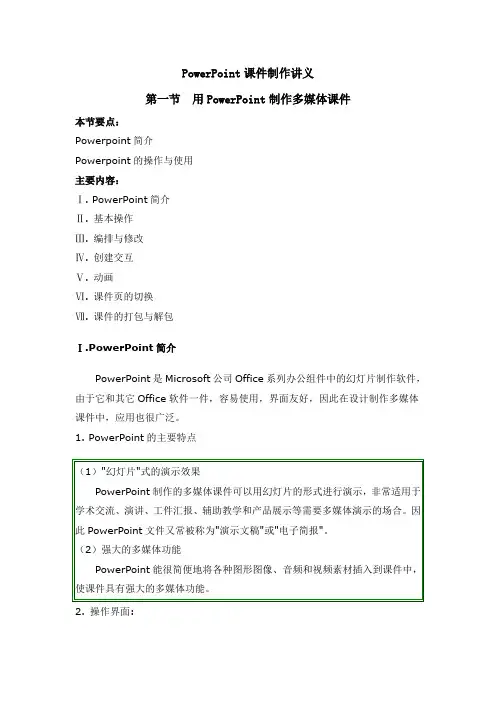
PowerPoint课件制作讲义第一节用PowerPoint制作多媒体课件本节要点:Powerpoint简介Powerpoint的操作与使用主要内容:Ⅰ. PowerPoint简介Ⅱ. 基本操作Ⅲ. 编排与修改Ⅳ. 创建交互Ⅴ. 动画Ⅵ. 课件页的切换Ⅶ. 课件的打包与解包Ⅰ.PowerPoint简介PowerPoint是Microsoft公司Office系列办公组件中的幻灯片制作软件,由于它和其它Office软件一件,容易使用,界面友好,因此在设计制作多媒体课件中,应用也很广泛。
1. PowerPoint的主要特点2. 操作界面:3. 视图(1)幻灯片视图即当前课件页的编辑状态,视图的大小可以通过"常用"工具栏上的比例栏进行调整;(2)大纲视图主要用于输入和修改大纲文字,当课件的文字输入量较大时用这种方法进行编辑较为方便;(3)幻灯片浏览视图是一种可以看到课件中所有幻灯片的视图,用这种方式,可以很方便地进行幻灯片的次序调整及其他编辑工作;(4)备注页视图主要用于作者编写注释与参考信息;(5)幻灯片放映视图即当前幻灯片的满屏放映状态。
Ⅱ.基本操作1. 创建课件页(1)新建文稿启动PowerPoint,在任务窗格的"新建演示文稿"中选择"空演示文稿"。
(2)选择版式在选取版式中选择"空白版式"。
(3)输入文本选择"插入"菜单中"文本框"中"文本框"命令后,在编辑区拖动鼠标,绘出文本框,然后输入相应文字。
(4)格式化文本与其它字处理软件(如WORD)相似。
(5)调整文本位置通过调整文本框的位置来调整文本的位置。
先选中要调整的文本框,使其边框上出现8个控制点,然后根据需要拖动控制点,文本框随之改变大小。
当鼠标指针放在文本框边上的任何不是控制点的位置时,鼠标指针附带十字箭头,这时拖动鼠标可调整文本框的位置。
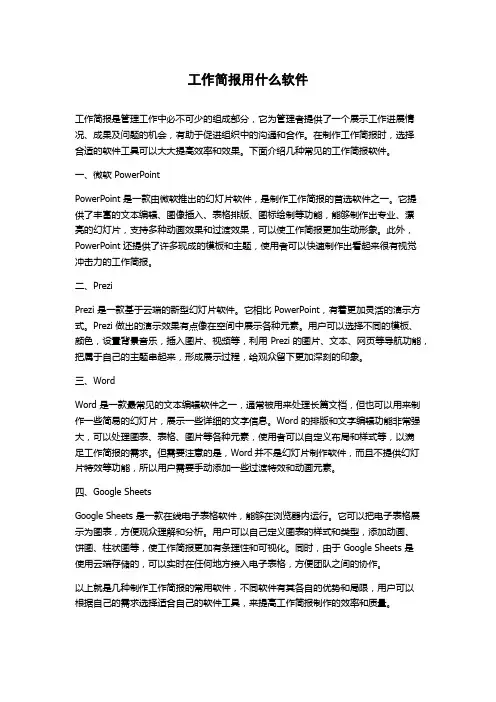
工作简报用什么软件工作简报是管理工作中必不可少的组成部分,它为管理者提供了一个展示工作进展情况、成果及问题的机会,有助于促进组织中的沟通和合作。
在制作工作简报时,选择合适的软件工具可以大大提高效率和效果。
下面介绍几种常见的工作简报软件。
一、微软 PowerPointPowerPoint 是一款由微软推出的幻灯片软件,是制作工作简报的首选软件之一。
它提供了丰富的文本编辑、图像插入、表格排版、图标绘制等功能,能够制作出专业、漂亮的幻灯片,支持多种动画效果和过渡效果,可以使工作简报更加生动形象。
此外,PowerPoint 还提供了许多现成的模板和主题,使用者可以快速制作出看起来很有视觉冲击力的工作简报。
二、PreziPrezi 是一款基于云端的新型幻灯片软件。
它相比 PowerPoint,有着更加灵活的演示方式。
Prezi 做出的演示效果有点像在空间中展示各种元素。
用户可以选择不同的模板、颜色,设置背景音乐,插入图片、视频等,利用Prezi的图片、文本、网页等导航功能,把属于自己的主题串起来,形成展示过程,给观众留下更加深刻的印象。
三、WordWord 是一款最常见的文本编辑软件之一,通常被用来处理长篇文档,但也可以用来制作一些简易的幻灯片,展示一些详细的文字信息。
Word 的排版和文字编辑功能非常强大,可以处理图表、表格、图片等各种元素,使用者可以自定义布局和样式等,以满足工作简报的需求。
但需要注意的是,Word并不是幻灯片制作软件,而且不提供幻灯片特效等功能,所以用户需要手动添加一些过渡特效和动画元素。
四、Google SheetsGoogle Sheets 是一款在线电子表格软件,能够在浏览器内运行。
它可以把电子表格展示为图表,方便观众理解和分析。
用户可以自己定义图表的样式和类型,添加动画、饼图、柱状图等,使工作简报更加有条理性和可视化。
同时,由于 Google Sheets 是使用云端存储的,可以实时在任何地方接入电子表格,方便团队之间的协作。
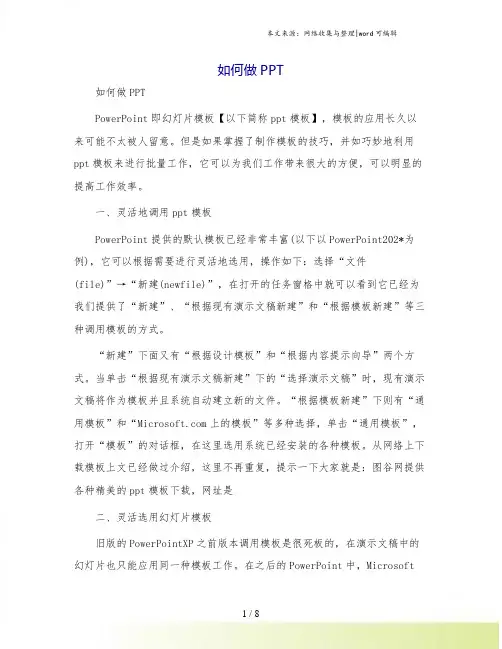
如何做PPT如何做PPTPowerPoint即幻灯片模板【以下简称ppt模板】,模板的应用长久以来可能不太被人留意。
但是如果掌握了制作模板的技巧,并如巧妙地利用ppt模板来进行批量工作,它可以为我们工作带来很大的方便,可以明显的提高工作效率。
一、灵活地调用ppt模板PowerPoint提供的默认模板已经非常丰富(以下以PowerPoint202*为例),它可以根据需要进行灵活地选用,操作如下:选择“文件(file)”→“新建(newfile)”,在打开的任务窗格中就可以看到它已经为我们提供了“新建”、“根据现有演示文稿新建”和“根据模板新建”等三种调用模板的方式。
“新建”下面又有“根据设计模板”和“根据内容提示向导”两个方式。
当单击“根据现有演示文稿新建”下的“选择演示文稿”时,现有演示文稿将作为模板并且系统自动建立新的文件。
“根据模板新建”下则有“通用模板”和“上的模板”等多种选择,单击“通用模板”,打开“模板”的对话框,在这里选用系统已经安装的各种模板。
从网络上下载模板上文已经做过介绍,这里不再重复,提示一下大家就是:图谷网提供各种精美的ppt模板下载,网址是二、灵活选用幻灯片模板旧版的PowerPointXP之前版本调用模板是很死板的,在演示文稿中的幻灯片也只能应用同一种模板工作。
在之后的PowerPoint中,Microsoft对此作了很大的改进,现在,你可以给演示文稿中的幻灯片选用各种不同的模板:首先选中“视图”菜单下的任务窗格,打开“幻灯片设计”任务窗格。
并在“普通”视图下选中要应用模板的幻灯片(如果在这里有多个幻灯片而且需要应用同一模板的话,可以按住Ctrl键逐个选择),最后再将鼠标指向任务窗格中显示的某个模板,单击右侧的下拉按钮打开菜单,选择其中的“应用于选定幻灯片”即可。
三、套用更多的网络ppt模板PowerPointXP自身携带的默认模板总是有限的。
不过,我们可从微软公司的站点免费下载更多的网络模板,操作如下:择“文件”→“新建”,然后单击打开的任务窗格下方的“上的模板”按钮,即可打开该站点上的中文模板库。
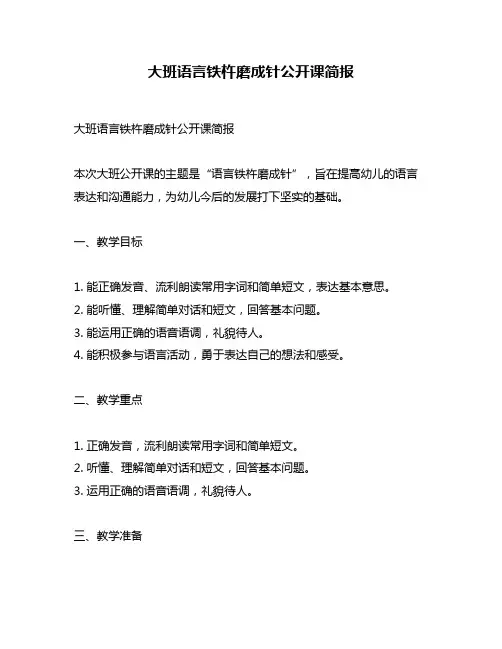
大班语言铁杵磨成针公开课简报大班语言铁杵磨成针公开课简报本次大班公开课的主题是“语言铁杵磨成针”,旨在提高幼儿的语言表达和沟通能力,为幼儿今后的发展打下坚实的基础。
一、教学目标1. 能正确发音、流利朗读常用字词和简单短文,表达基本意思。
2. 能听懂、理解简单对话和短文,回答基本问题。
3. 能运用正确的语音语调,礼貌待人。
4. 能积极参与语言活动,勇于表达自己的想法和感受。
二、教学重点1. 正确发音,流利朗读常用字词和简单短文。
2. 听懂、理解简单对话和短文,回答基本问题。
3. 运用正确的语音语调,礼貌待人。
三、教学准备1. 教材:《小学生识字课本》。
2. 工具:幻灯片、CD、录音机、PPT等。
四、教学内容和教学步骤1. 导入老师播放课前准备视频,展示各种语言表达场景,让孩子们猜测视频内容,并和孩子们一起探讨怎样使用语言更好地表达自己的想法和感受。
2. 正文(1)教师先为幼儿们播放常用字词和简单短文,让幼儿们认真听,跟读,并纠正发音错误,帮助孩子们正确掌握发音技巧。
(2)让幼儿们分组进行朗读比赛,通过竞争激发孩子们的学习兴趣,提高语言表达能力。
(3)让幼儿们听故事,然后根据故事内容回答问题,检验孩子们的听力和理解能力。
(4)老师播放课文录音,让幼儿们跟读,强化孩子们的语音语调和语感。
3. 小结老师请幼儿们回忆本节课学习的重点内容,再次巩固所学知识。
4. 作业请幼儿们回家背诵常用字词和短文,并在下一堂课上朗读,以检验孩子们的记忆力和语言表达能力。
五、教学评价为了更好地展示大班语言铁杵磨成针公开课的内容,本次简报将分为以下几个部分进行介绍:I. 活动背景II. 活动目标III. 活动流程IV. 活动亮点V. 活动效果I. 活动背景语言是幼儿园教育中非常重要的一个方面,早期语言的培养对幼儿园孩子的语言能力发展至关重要。
因此,本次活动旨在通过游戏和互动的方式,引导孩子们逐渐掌握有效的语言表达方式,同时激发幼儿们对语言的兴趣。
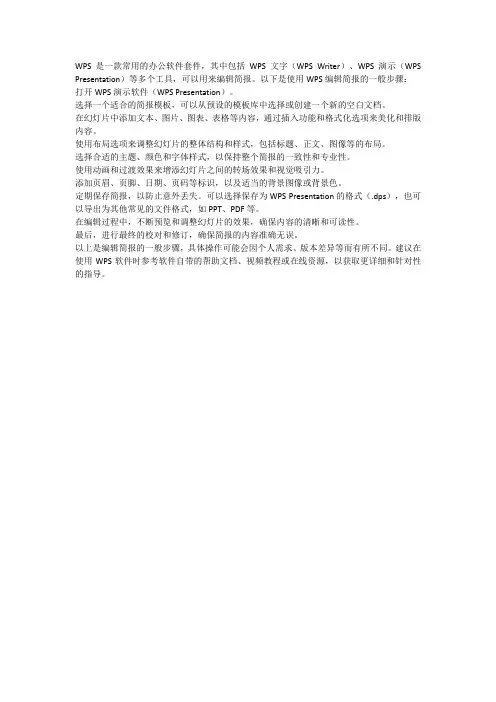
WPS是一款常用的办公软件套件,其中包括WPS文字(WPS Writer)、WPS演示(WPS Presentation)等多个工具,可以用来编辑简报。
以下是使用WPS编辑简报的一般步骤:
打开WPS演示软件(WPS Presentation)。
选择一个适合的简报模板,可以从预设的模板库中选择或创建一个新的空白文档。
在幻灯片中添加文本、图片、图表、表格等内容,通过插入功能和格式化选项来美化和排版内容。
使用布局选项来调整幻灯片的整体结构和样式,包括标题、正文、图像等的布局。
选择合适的主题、颜色和字体样式,以保持整个简报的一致性和专业性。
使用动画和过渡效果来增添幻灯片之间的转场效果和视觉吸引力。
添加页眉、页脚、日期、页码等标识,以及适当的背景图像或背景色。
定期保存简报,以防止意外丢失。
可以选择保存为WPS Presentation的格式(.dps),也可以导出为其他常见的文件格式,如PPT、PDF等。
在编辑过程中,不断预览和调整幻灯片的效果,确保内容的清晰和可读性。
最后,进行最终的校对和修订,确保简报的内容准确无误。
以上是编辑简报的一般步骤,具体操作可能会因个人需求、版本差异等而有所不同。
建议在使用WPS软件时参考软件自带的帮助文档、视频教程或在线资源,以获取更详细和针对性的指导。
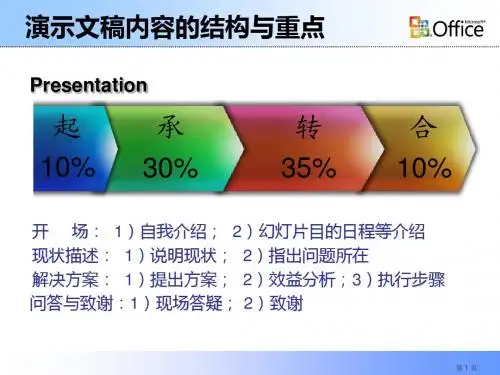

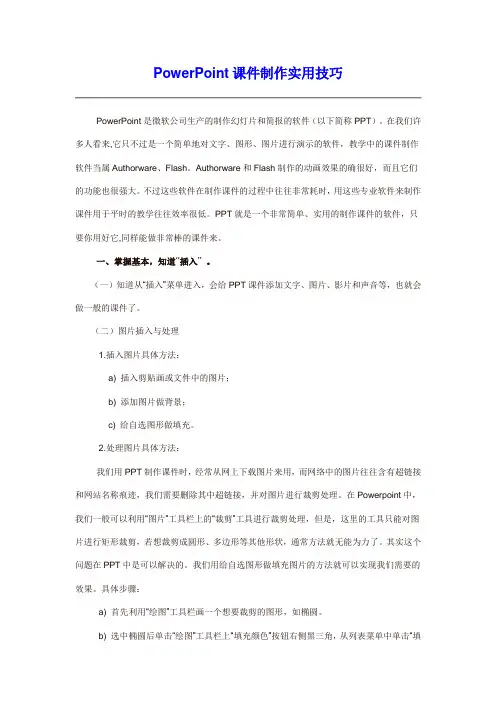
PowerPoint课件制作实用技巧PowerPoint是微软公司生产的制作幻灯片和简报的软件(以下简称PPT)。
在我们许多人看来,它只不过是一个简单地对文字、图形、图片进行演示的软件,教学中的课件制作软件当属Authorware、Flash。
Authorware和Flash制作的动画效果的确很好,而且它们的功能也很强大。
不过这些软件在制作课件的过程中往往非常耗时,用这些专业软件来制作课件用于平时的教学往往效率很低。
PPT就是一个非常简单、实用的制作课件的软件,只要你用好它,同样能做非常棒的课件来。
一、掌握基本,知道“插入” 。
(一)知道从“插入”菜单进入,会给PPT课件添加文字、图片、影片和声音等,也就会做一般的课件了。
(二)图片插入与处理1.插入图片具体方法:a) 插入剪贴画或文件中的图片;b) 添加图片做背景;c) 给自选图形做填充。
2.处理图片具体方法:我们用PPT制作课件时,经常从网上下载图片来用,而网络中的图片往往含有超链接和网站名称痕迹,我们需要删除其中超链接,并对图片进行裁剪处理。
在Powerpoint中,我们一般可以利用“图片”工具栏上的“裁剪”工具进行裁剪处理,但是,这里的工具只能对图片进行矩形裁剪,若想裁剪成圆形、多边形等其他形状,通常方法就无能为力了。
其实这个问题在PPT中是可以解决的。
我们用给自选图形做填充图片的方法就可以实现我们需要的效果。
具体步骤:a) 首先利用“绘图”工具栏画一个想要裁剪的图形,如椭圆。
b) 选中椭圆后单击“绘图”工具栏上“填充颜色”按钮右侧黑三角,从列表菜单中单击“填充效果”命令。
c) 打开选择“图片”选项卡,单击〔选择图片〕按钮,从“选择图片”对话框中找到合适的图片,单击〔插入〕按钮后返回到“填充效果”对话框最后单击〔确定〕按钮后退出。
此图片当作椭圆图形的背景出现,改变了原来的矩形形状,获得了满意的裁剪图片效果。
图片在插入PPT之前,我们可以用ACDSEE软件进行加工,如改变大小,裁剪等操作。